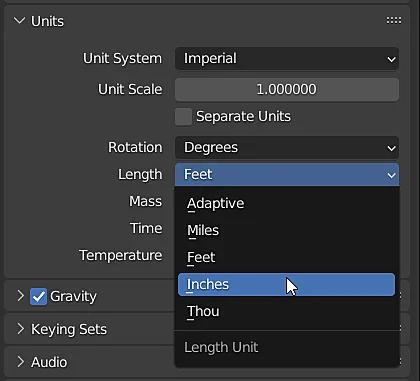Introducción
En este artículo vamos a ver el tema de las unidades de medición en Blender, en dónde se utilizan y cómo cambiar las unidades por ejemplo de metros a milímetros o cómo cambiar el sistema de medición del métrico al imperial en Blender.
En el siguiente vídeo muestro detalladamente cómo seleccionar la unidad de medición en Blender:
Cómo cambiar las unidades de longitud en Blender
Comenzamos con un modelo 3D cualquiera en el que se han hecho visible las longitudes de las aristas como se observa en la figura 1, vemos que las aristas del plano miden 2 metros cada una y si vamos a la ventana Transform del objeto vemos que está posicionado en el origen y esa distancia también está expresada en metros.
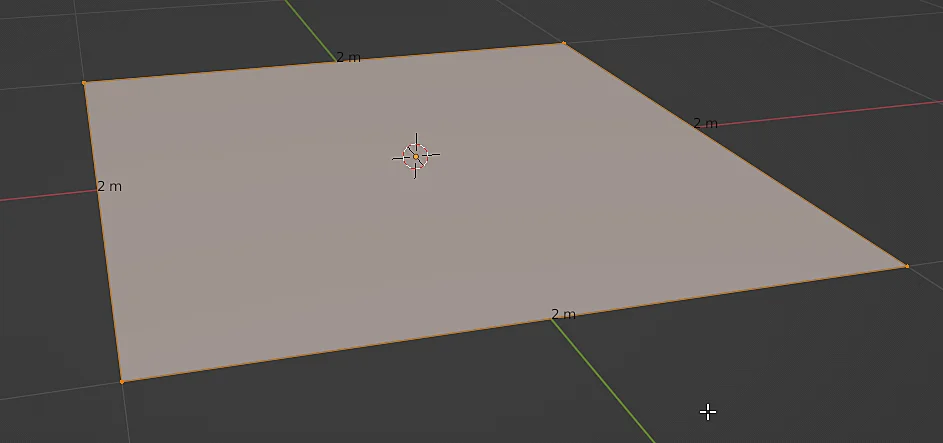
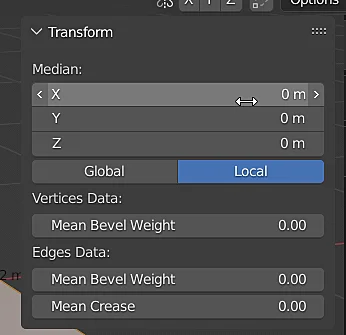
La ventana de sistema de unidades en Blender está situada en la pestaña de propiedades de la escena, podemos acceder a ella utilizando el ícono que se observa en la figura 3.
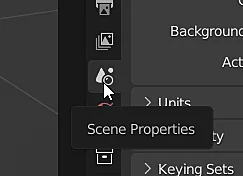
Allí vamos a la sección «Units» y ahí tenemos las opciones para cambiar el sistema de unidades, vamos a cambiar el «Length» es decir la longitud de metros a milímetros, como se observa en la figura 5.
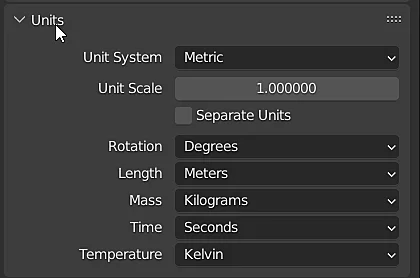
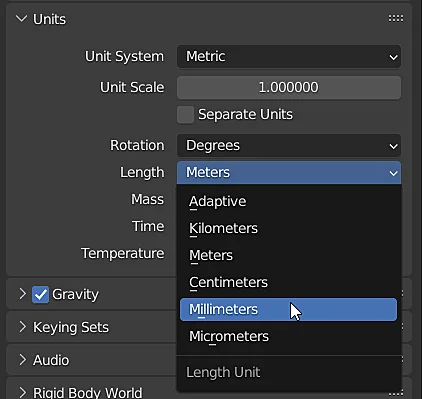
Ahora las longitudes de las aristas y las longitudes que aparecen en las ventanas están expresadas en milímetros, como se observa en la figura 6.
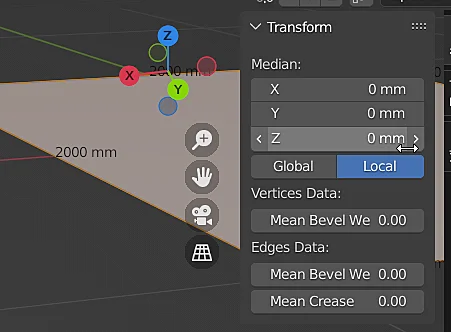
Usar el sistema de medición imperial en Blender
Si en lugar de metros queremos usar pies o pulgadas debemos cambiar el sistema de unidad de «Metric» a «Imperial», como se observa en la figura 7.
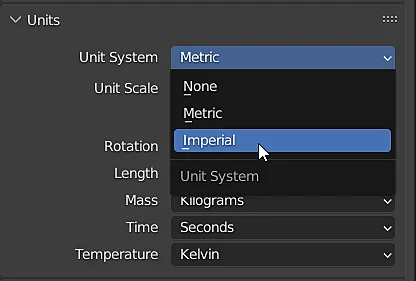

Ahora en el parámetro «Length» encontramos las unidades piés y pulgadas.